פרסומת
זה עשוי להפתיע אותך כי סמסונג עשתה לעצמה שם באופן קבוע בשוק השעונים החכמים. קו שעוני החכמה של גלקסי תומך גם באנדרואיד וגם באייפון, הם אמינים ומלאים עד תום עם תכונות חומרה ותוכנה מסודרות.
עם זאת, אם אתה הבעלים של אחד מהשעונים החכמים האלה של גלקסי, יש סיכוי שאינך משתמש במכשיר במלוא הפוטנציאל שלו. מתחת לפני השטח, חבילות לבישות אלו אורזות המון יכולות פחות ידועות. להלן הטיפים והטריקים הטובים ביותר כדי להפיק את המרב מהשעון החכם של סמסונג גלקסי.
1. התאם אישית את פני השעון
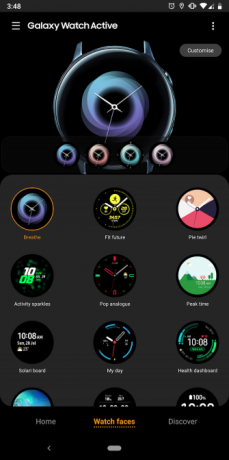

חנות הגלקסי של סמסונג מכילה מגוון עצום של פרצופי שעון שתוכלו לנסות. אבל ייתכן שתרצה שרכיב מסוים היה בצבע אחר, או אולי תרצה להחליף את הווידג'ט לסיבוכים.
למרבה המזל, אתה יכול להתאים אישית את פרצופי השעון (תלוי במפתח). לדוגמה, באפשרותך לשנות באופן חלקי את מרבית פני הצפייה של סמסונג שנטענו מראש. אלה מאפשרים לך לשנות את עיצוב החוגה, צבעי הגופן ועוד. אם אינך אוהב אף אחד מההתקנות המוגדרות מראש, בדקנו פרצופי שעון נהדר של סמסונג גיר 8 פרצופי שעון Gear של סמסונג כדי להפוך את שעוןךפרצופי השעון המדהימים האלה של סמסונג גיר יספקו לך מראה רענן וייחודי עבור שעון החכם שלך. קרא עוד לפני.
ה התאמה אישית כפתור, אם זמין, יופיע בחלקו העליון של הכרטיסייה 'פרצופים' באפליקציית Galaxy Wearable. וודא שהתקנת זאת כדי לנצל את מלוא יתר הטיפים האלה.
הורד: גלקסי לביש עבור אנדרואיד | iOS (חינם)
2. סדר מחדש יישומונים, הגדרות מהירות ואפליקציות
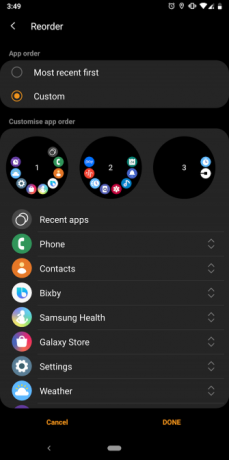
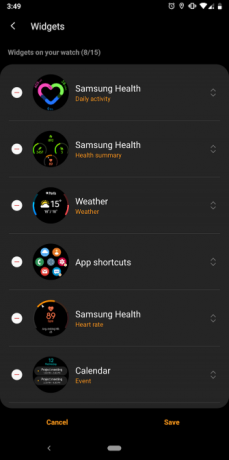
ניווט במסך מגע צפוף של שעון חכם יכול להרגיש כמו מטלה. אבל אתה עדיין יכול להאיץ מעט את האינטראקציות הרגילות שלך על ידי סידור מחדש של הווידג'טים, ההגדרות המהירות והאפליקציות.
באפליקציית המלווה תוכלו לארגן אלמנטים אלה להגיע במהירות לשירותים אליהם אתם ניגשים ביותר. כדי לערוך את סדר מגירת האפליקציות, פתח את היישום Galaxy Wearable ופנה אליו יישומים> תפריט> סדר מחדש.
כאן אתה יכול לקבל את השעון באופן אוטומטי לדחוף את היישומים המשמשים ביותר שלך לראש הרשימה, או לשנות את הסדר ידנית על ידי החזקת אפליקציה מסוימת וגרירתה.
כדי לעשות את אותו הדבר עבור יישומונים, פתח את ווידג'טים פאנל באפליקציית Galaxy Wearable. תוכל גם להתאים אישית את סדר ההגדרות המהירות מ- מתקדם > ערוך הגדרות מהירות.
3. קח צילומי מסך
האם ידעת שאתה יכול לקחת צילומי מסך של שעון החכם שלך? זה יכול להועיל, במיוחד למטרות פתרון בעיות בהן ייתכן שתצטרך לשתף הודעת שגיאה עם צוות התמיכה.
כדי לצלם צילום מסך בשעון החכם של סמסונג גלקסי שלך, החלק מקצה שמאל לימין תוך לחיצה ממושכת על כפתור הבית. אם ביצעת את המחווה בהצלחה, תראה הנפשה של צילום המסך שצולם מהמסך.
צילומי המסך לא יועברו לטלפון שלך ישירות. במקום זאת, הם מאוחסנים באחסון המקומי של השעון עד שתעביר אותם ידנית.
לשם כך היכנס לשעון גלריה אפליקציה. הקש על המסך ולחץ על תפריט שלוש נקודות. כעת בחר שלח לטלפון ותקבל הודעה בטלפון שלך לאחר סיום ההעברה.
4. התאם אישית את לחצן הבית לחיצה כפולה על קיצור הדרך
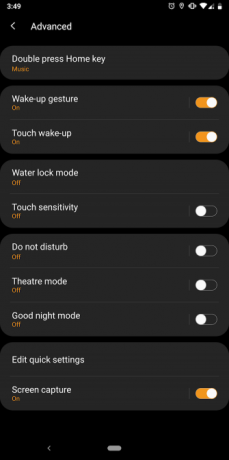
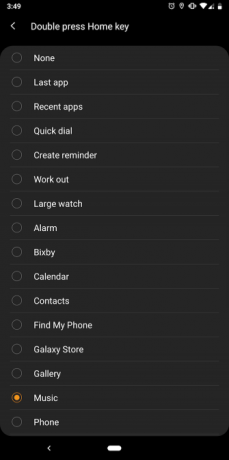
שיטה נוספת להפעלה מיידית של אפליקציית שעון החכם החביב עליכם היא באמצעות קיצור הדרך לחיצה כפולה על כפתור הבית. אתה יכול להקצות אותו לכל אפליקציה בשעון שלך, כמו גם לפעולות חיוניות כמו קפיצה לאפליקציה האחרונה בה השתמשת, יצירת תזכורת וצפייה באפליקציות אחרונות.
ההגדרה נמצאת בתוך אפליקציית Galaxy Wearable בשעה מתקדם > לחץ פעמיים על מקש הבית.
5. שנה את הרקע הרחב של המערכת של השעון
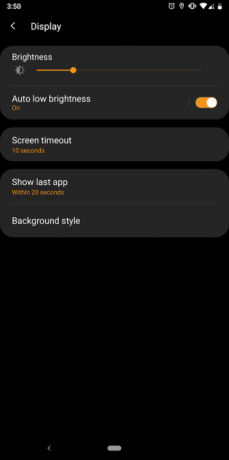
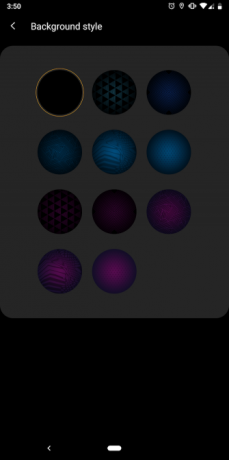
כברירת מחדל, השעונים החכמים של סמסונג כוללים רקע כהה במערכת. אבל אתה לא צריך להסתפק בזה אם אתה לא מעדיף את זה. אתה יכול בקלות להגדיר יישום שונה מאפליקציית המלווה. תוכל למצוא את הגדרות הרקע תחת תצוגה > סגנון רקע.
עם זאת, בזמן הכתיבה, השעון אינו מאפשר תמונות מותאמות אישית. אתה יכול לבחור רק מקומץ שיפועים מצורפים.
6. הוסף שירים ותמונות לא מקוונים

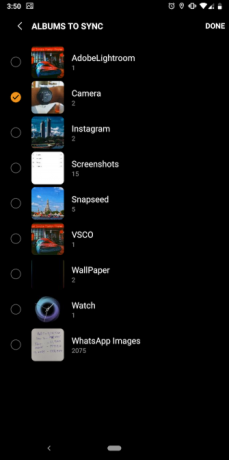
בדומה לטלפון שלך, שעון החכם של סמסונג גלקסי שלך מכיל אחסון מקומי. אתה יכול לנצל זאת על ידי הוספת מוסיקה ותמונות לשעון שלך כדי לצפות במצב לא מקוון. זה מאפשר לך, למשל, לצאת לריצה ללא הטלפון שלך ולהאזין למוזיקה דרך אוזניות אלחוטיות, ממש בשעון החכם שלך.
כדי להוסיף תוכן לשעון שלך, פתח תחילה את האפליקציה Galaxy Wearable. הקש הוסף תוכן לשעון שלך ופגע הוסף שירים או העתק תמונות. אתה יכול אפילו להפעיל סנכרון אוטומטי כדי לשמור תמיד על שעון מסונכרן עם נתוני הטלפון שלך.
7. הימנע ממגבים וברזים מקריים בזמן השחייה
השעונים החכמים האחרונים של סמסונג יכולים לעקוב אחר השחייה שלך, כמו גם להתקשר או לשלוח טקסט לאנשי הקשר שלך. כפי שאתה מדמיין, סביר להניח שאתה לא רוצה לשלב את שתי התכונות הללו.
כדי להימנע מלהתקשר בטעות למישהו או לבצע פעולות לא רצויות אחרות בזמן השחייה, עליך להפעיל את ה- מנעול מים מצב. זה בעצם מכניס את השעון שלך למנעול ומונע נגיעות בשוגג כשאתה במים.
הפעל את מצב נעילת המים על ידי הקשה על סמל טיפה בהגדרות המהירות.
8. התחבר לשעון שלך מרחוק
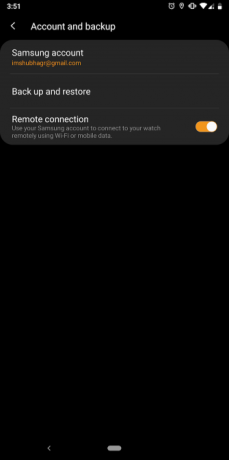
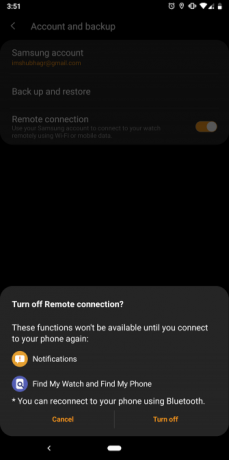
הנוכחות של LTE ו / או Wi-Fi מאפשרת לשעון החכם של סמסונג שלך להתחבר מרחוק לטלפון שלך. לפיכך, אינך צריך שהמכשירים שלך יהיו מותאמים ל- Bluetooth בכל עת. חיבורים מרוחקים מאפשרים לך גם לאתר את השעון שלך גם אם הוא מחוץ לטווח הטלפון שלך.
כדי לאפשר פונקציונליות זו, עבור אל חשבון וגיבוי > חיבור מרוחק.
9. קבע את התצורה של SOS
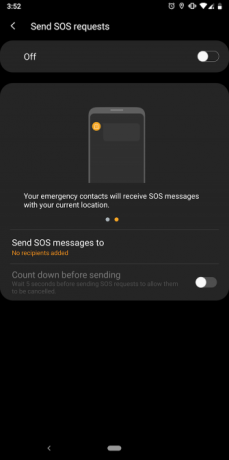
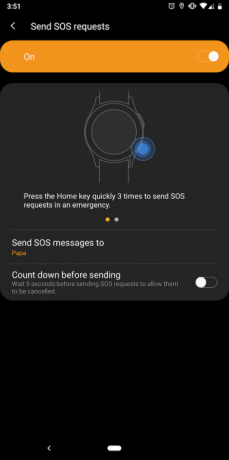
שעון החכם של סמסונג יכול להעביר בקשות SOS למקרה חירום. עם זאת, תכונה זו אינה מופעלת כברירת מחדל. כדי להגדיר את התצורה, נווט אל שלח בקשות SOS באפליקציית Galaxy Wearable. הפעל את האפשרות הראשונה והוסף את האנשים שאיתם ברצונך ליצור קשר כאשר אתה לוחץ על כפתור הבית שלוש פעמים ברצף מהיר.
כשתבצע שילוב זה, השעון שלך ישלח את אנשי הקשר החירום שבחרת עם הקואורדינטות שלך. בנוסף, אתה יכול לאפשר ספירה לאחור כדי להבטיח שהיא לא תשלח בטעות בקשות SOS.
10. תפסיק לקבל זמזום פעמיים מאותה הודעה
בכל פעם שתקבל הודעה, השעון והטלפון שלך יזממו. אתה יכול לשנות התנהגות זו ולשים קץ לפינגס הכפול.
אפליקציית Galaxy Wearable יכולה להשתיק את הטלפון שלך כשאתה פועל בשעון. ההגדרה זמינה תחת התראות באפליקציית המלווה.
11. נקה את האחסון והזיכרון של השעון שלך
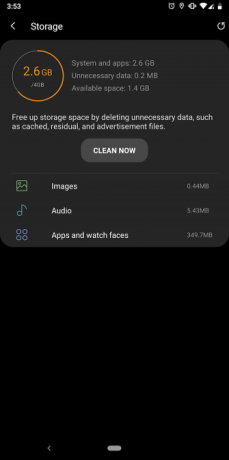
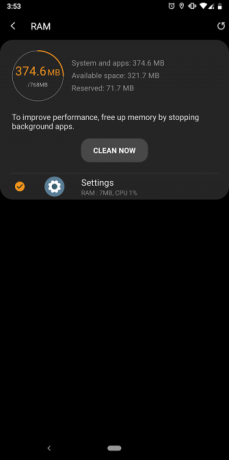
במהלך שימוש ממושך, המון קבצי מטמון יכולים להיערם בשעון שלך ולסתום את האחסון שלה. ייתכן שיש לך גם זיכרון נמוך אם הרבה אפליקציות פועלות. למרבה המזל, אתה יכול ללא מאמץ לנקות את אלה מאפליקציית המלווה.
כל שעליך לעשות הוא להקיש על אחסון או טבעת זיכרון במסך הבית של האפליקציה ואז לחץ על תנקה עכשיו כפתור.
12. נסה את מצבי הלילה הטוב, התיאטרון והשמירה בלבד
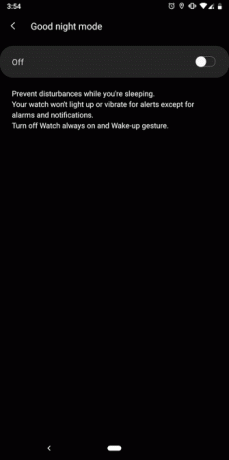
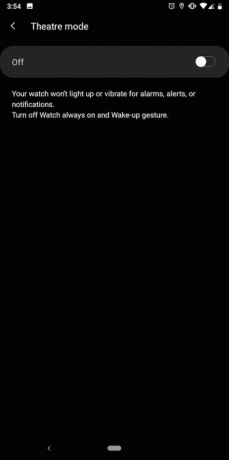
סמסונג כוללת כמה מצבים שימושיים בשעון החכם שלה, למצבים כמו שהות בקולנוע או שינה. מלבד המצב הרגיל אל תפריע, ישנם שלושה פרופילים אילמים נוספים שכדאי לנסות -לילה טוב, תיאטרון, ו צפייה בלבד.
בתוך ה מצב תיאטרון, השעון שלך לא ידלק, לא ירטט או יצלצל כשיש התראה חדשה. ה מצב לילה טוב זהה במידה רבה, למעט יוצא מן הכלל. זה משתיק את הכל למעט אזעקות.
לבסוף, צפייה בלבד המצב נועד כאשר הסוללה של שעון החכם שלך הגיעה לרמה נמוכה ביותר. זה מכבה את כל חיישני השעון ומציג רק את השעה. סמסונג טוענת כי מצב 'שעון בלבד' יכול לדחוף את שעון החכם שלך להימשך יומיים-שלושה נוספים.
תוכלו למצוא אפשרויות למצב של לילה טוב ותיאטרון ב- הגדרות מהירות. להפעלת פרופיל הצפייה בלבד, הקש על סמל סוללה בהגדרות המהירות, גלול מטה והפעל מצב צפייה בלבד.
13. אפליקציות צדדיות בשעון החכם שלך
אפילו יותר מגניב, סמסונג מאפשרת לך להניח פרצופי שעון ואפליקציות בצד השעון החכם של Galaxy. אולם לפני כן, עליך להפעיל אפשרות בהגדרות.
פתח את האפליקציה Galaxy Wearable ומתחת מתקדם, תיתקל ב התקן אפליקציות לא ידועות הגדרה. הקפד לנהוג בזהירות בעת התקנת אפליקציות ממקורות אחרים.
הפוך את השעון שלך בפנים ייחודיות
טיפים וטריקים אלה יעזרו לך להשתמש בשעון החכם של סמסונג גלקסי בדרכים שכנראה לא עשית בעבר.
יש עוד הרבה דברים שאתה יכול לעשות בשעון החכם שלך על ידי בדיקת חנות האפליקציות שלה. בתור התחלה, בדוק את אלה אפליקציות של סמסונג גיר שיגרמו לכם להרגיש כמו סוכן חשאי 11 האפליקציות הטובות ביותר של Samsung Galaxy Watch (לשעבר Samsung Gear)להלן האפליקציות הטובות ביותר של סמסונג גלקסי שעונים שתרגיש כמו סוכן חשאי ותוציא יותר מהשעון שלך. קרא עוד . אם אתה מחפש טלפון חדש, שקול את ה- טלפון מתקפל עם גלקסי Z או אחד מה סדרת S20 של סמסונג גלקסי כל מה שכדאי לדעת על סדרת S20 של סמסונג גלקסיטווח סמארטפוני הדגל של סמסונג של סמסונג 2020 נמצא כאן. להלן מה שאתה צריך לדעת על מכשירי Samsung Galaxy S20. קרא עוד .
מבוסס מחמדאבאד, הודו, שובהם הוא עיתונאי עצמאי לטכנולוגיה. כאשר הוא לא כותב על כל המגמות בעולם הטכנולוגיה, תוכלו למצוא אותו או חוקר עיר חדשה עם המצלמה שלו או משחק את המשחק האחרון בפלייסטיישן שלו.


